När du använder olika USB-enheter kan felet i enhetsbeskrivningsbegäran misslyckas. I Enhetshanteraren kommer denna komponent att dyka upp med en varningssymbol och felkod 43 i beskrivningen. Detta kan åtföljas av felaktig användning av USB-porten på din dator - flashenheten upptäcks inte, spelplattan är inte ansluten, webbkameran fungerar inte och allt åtföljs av ett fel på en beskrivningsbegäran och fel 43.
Det finns flera anledningar till detta:
- Navfel
- Fel i USB-portdrivrutinen (oftast version 3.0) eller chipsetdrivrutinen
- Otillräcklig strömförsörjning eller fel i strömförsörjningsparametrar
- Fysisk skada på hamnen
Några av de angivna orsakerna kan vara ett programvarufel, men det finns också fall då du måste rengöra portar eller ta enheten till ett servicecenter för reparation.
Navfel
Hub (Generisk USB Hub) - en enhet för att ansluta flera USB-kontakter via en port, om enklare - en splitter. Även under detta namn menas en kontakt på moderkortet för anslutning av "externa" USB-portar.
Felet kan uppstå som ett resultat av felaktig uppdatering av drivrutinerna för chipsetet eller samma hubb. Oftast uppstår ett sådant fel när du använder programvara för automatisk installation och uppdatering av drivrutiner, såsom Driver Solution Pack och andra, så du måste använda sådana applikationer med extrem försiktighet.
För att lösa detta problem måste du installera den tidigare versionen av drivrutinen. Gå till Enhetshanteraren, välj Generic USB Hub och klicka på Uppdatera drivrutin.

Sök sedan efter drivrutiner på den här datorn.

När du sedan väljer från listan över kompatibla enheter installerar du den som föreslagits av systemet.
Den här videon kan hjälpa dig att utföra åtgärder.
Det bör noteras att det kan finnas flera koncentratorer i systemet och dessa manipulationer måste utföras med var och en.

Chipset USB-port drivrutin fel
I enhetshanteraren, välj de felaktiga kontrollerna och ta bort dem, efter omstart kan systemet automatiskt konfigurera denna hårdvara korrekt och ladda lämpliga drivrutiner via Update Center.
Du kan prova att köra felsökaren för maskinvara eller enhet. Gå till Kontrollpanelen och öppna Felsökning, visa alla kategorier och kör önskat verktyg.

Om felsökaren inte hjälpte felet, fortsätt sedan med att uppdatera drivrutinerna, du måste gå till webbplatsen för tillverkaren av din dator (laptop, candy bar eller moderkort) och välja de du behöver för din PC. USB 3.0, Intel \ AMD chipset drivrutin och andra drivrutiner från fliken Chipset eller USB bör fungera. ACPI-drivrutinen kan också fungera eftersom den är ansvarig för strömkonfigurationen.
Dessutom kan program från den tidigare felbeskrivningen - Driver Solution Pack, Driver Booster och andra - hjälpa oss. Dessa applikationer kan både orsaka felet och lösa det, så deras användning bör vara extremt försiktig.
Inställning av strömförsörjning
Det finns tillfällen då kontakten inte har tillräckligt med ström och av denna anledning fungerar den inte korrekt, för att åtgärda detta problem i strömalternativen måste du ställa in högprestandaläget eller prestandaläget som tillhandahålls av moderkortet eller datorn tillverkare (ACPI). Med ett stort antal USB-kontakter på en hubb kanske strömförsörjningen helt enkelt inte räcker till eller så blir distributionen felaktig.
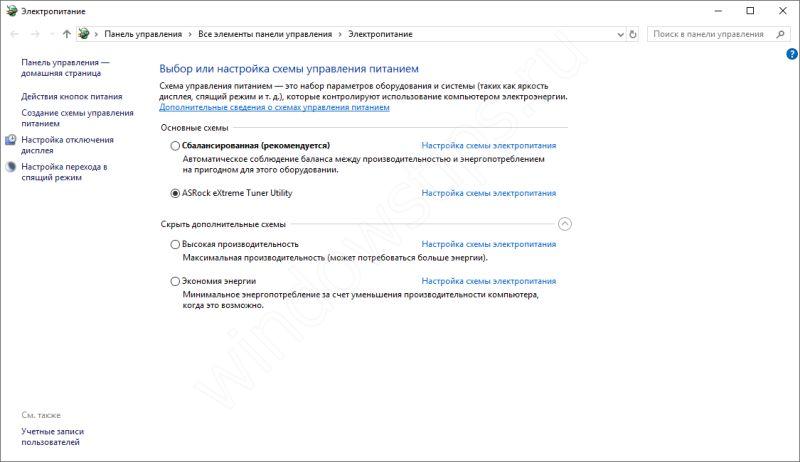
På vissa platser rekommenderas det att aktivera alternativet "Tillåt den här enheten att stängas av för att spara energi" i styrenhetens strömförsörjningsinställningar,
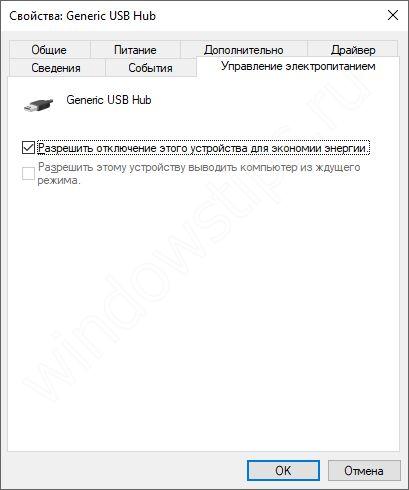
och även förbjuda den tillfälliga avstängningen av porten i parametrarna för den elektriska kretsen.
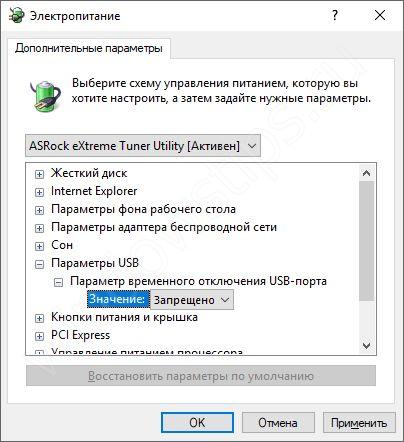
Att lösa problemet med ett deskriptorfel på detta sätt är tveksamt, men värt ett försök.
Du kan också försöka göra enheten helt strömlös:
- När det gäller en bärbar dator är detta att stänga av enheten och koppla bort batteriet i 10-15 minuter.
- Om det är ett moderkort, stäng sedan av datorn och återställ CMOS-batteriet, ta bort det i 10-15 minuter och anslut det igen.
Fysisk skada
Ett extremt alternativ om ovanstående metoder inte hjälpte. Det mest "obekväma" alternativet, eftersom det kommer att vara möjligt att byta navkontakten på moderkortet och bara reparera på en bärbar dator.
Du kan också diagnostisera funktionen för en eller annan port genom att ansluta en startenhet och försöka starta från den utan att logga in. Om uppstarten inträffar är problemet fortfarande inte av hårdvara och du kan försöka installera om systemet och kontrollera arbetet på rena Windows.
Ha en bra dag!





